HP ZBook 17 Mobile Workstation User Manual
Browse online or download User Manual for Mixer/food processor accessories HP ZBook 17 Mobile Workstation. HP ZBook 17 Mobile Workstation Vodič za korisnike
- Page / 105
- Table of contents
- BOOKMARKS
- Vodič za korisnike 1
- Sigurnosno upozorenje 3
- 1 Dobro došli 11
- 2 Poglavlje 1 Dobro došli 12
- 2 Upoznajte svoj računar 13
- Dugmad i zvučnici 15
- Sa prednje strane 16
- Desna strana 17
- Lijeva strana 18
- Sa zadnje strane 19
- Sa donje strane 21
- 3 Povezivanje na mrežu 23
- Korištenje WLAN-a 25
- Zaštita za vaš WLAN 26
- Povezivanje na WLAN mrežu 26
- Umetanje i uklanjanje SIM-a 28
- Povezivanje na žičnu mrežu 29
- Korištenje dodirne podloge 30
- Korištenje tastature 35
- Korištenje tastatura 36
- 5 Multimedija 38
- Povezivanje slušalica 39
- Povezivanje mikrofona 39
- DisplayPort 40
- Intel bežični prikaz 41
- 32 Poglavlje 5 Multimedija 42
- 6 Upravljanje napajanjem 43
- Štednja baterijskog napajanja 48
- 7 Vanjske kartice i uređaji 52
- Umetanje ExpressCard kartice 53
- Korištenje pametnih kartica 55
- Korištenje USB uređaja 56
- Uklanjanje USB uređaja 57
- 8 Disk jedinice 58
- Uklanjanje servisnog poklopca 59
- Uklanjanje tvrdog diska 61
- Instaliranje tvrdog diska 62
- 9Sigurnost 65
- Korištenje lozinki 66
- Unošenje lozinke za DriveLock 70
- Izmjena lozinke za DriveLock 70
- Uklanjanje DriveLock zaštite 70
- (Postavljanje računara) 71
- 64 Poglavlje 9 Sigurnost 74
- 10 Održavanje 75
- Čišćenje računara 77
- Postupci čišćenja 78
- Smjernice 80
- (Kreator diska za obnovu) 81
- Izvođenje obnavljanja sistema 82
- Ažuriranje BIOS-a 87
- Utvrđivanje BIOS verzije 88
- Korištenje opcije MultiBoot 89
- System (Postavljanje sistema) 90
- 13 Podrška 93
- 14 Specifikacije 95
- A Nošenje računara na put ili 96
- B Rješavanje problema 97
- Ekran računara je prazan 98
- Računar je neobično topao 98
- Vanjski uređaj ne radi 99
- Disk se ne reproducira 99
- C Elektrostatičko pražnjenje 101
Summary of Contents
Vodič za korisnike
13 Podrška ...
– ili –◦ Prozor reprodukcije u multimedijskom programu se može zatvoriti. Za povratak nareproduciranje diska kliknite na dugme Play (Reproduciranje)(
C Elektrostatičko pražnjenjeElektrostatičko pražnjenje je oslobađanje statičkog elektriciteta do kojega dolazi kada dva predmetadođu u kontakt – napri
IndeksAAdapter naizmjenične struje,testiranje 40Adapter naizmjenične struje/ 10administratorska lozinka 56alati za izradu rezervne kopije 70alati za o
HP particija za obnavljanjekorištenje za obnovu 73provjeravanje prisustva 73HP Recovery Disc Creator,korištenje 71Iinformacije o bateriji,pronalaženje
nošenje računara na put 38, 84,86num lock lampica 4num lock, vanjska tastatura 27Oobnavljanje, sistem 72obnova tvrdog diska 73održavanjedefragmentator
Mirovanje 25opis 25podešavanje jačine zvuka 25,26povećava jačinu zvuka izzvučnika. 26povećava osvijetljenostekrana 26pozadinsko osvjetljenjetastature
1 Dobro došliNakon što podesite i registrirate računar, važno je da poduzmete sljedeće korake:●Povežite se na Internet—Postavite žičanu ili bežičnu mr
Resursi Za informacije oVodič o sigurnosti i ugodnom raduDa biste pristupili korisničkim vodičima, odaberiteStart > Help and Support (Pomoć i podrš
2 Upoznajte svoj računarGornja stranaDodirna podlogaKomponenta Opis(1) Pokazivački štapić Pomiče pokazivač i odabire ili aktivira stavke na ekranu.(2
LampiceKomponenta Opis(1)Lampica napajanja ●Uključena: Računar je uključen.●Treptanje: Računar je u stanju mirovanja.●Isključena: Računar je isključen
Dugmad i zvučniciKomponenta Opis(1)Dugme za napajanje●Kada je računar isključen, pritisnite ovo dugme da bistega uključili.●Kada je računar uključen,
TipkeKomponenta Opis(1) Tipka esc Prikazuje informacije o sistemu kad se pritisne zajedno stipkom fn.(2) Tipka fn Kada se pritisne u kombinaciji s n
Komponenta Opis(1)Lampica bežične veze●Bijela: Uključen je integrirani uređaj, npr. uređajza bežičnu lokalnu mrežu (WLAN) i/ili Bluetoothuređaj.● Nara
Komponenta Opis(2)Utičnica za audio-izlaz (slušalice)/utičnicaza audio-ulaz (mikrofon)Proizvodi zvuk kada je povezana s opcionalnim stereozvučnicima s
Komponenta Opis(1)Utor za sigurnosni kabl Priključuje opcionalni sigurnosni kabl na računar.NAPOMENA: Sigurnosni kabl namijenjen je odvraćanjuod zloup
© Copyright 2013 Hewlett-PackardDevelopment Company, L.P.Bluetooth je zaštitni znak svog vlasnika, akompanija Hewlett-Packard ga koristi podlicencom.
(1) RJ-45 (mrežna) utičnica Povezuje mrežni kabl.(2) Ventilacijski otvori (2) Omogućavaju protok zraka radi hlađenjaunutrašnjih komponenata.NAPOMENA:
Komponenta Opis(5) Web kamera (samo na odabranim modelima) Snima video zapise i fotografije.Za informacije o korištenju web kamere, odaberite Start &g
Komponenta Opis(4)Priključni poveznik Povezuje opcionalni priključni uređaj.(5) Poveznik dodatne baterije Povezuje opcionalnu dodatnu bateriju.(6)Br
3 Povezivanje na mrežuRačunar možete ponijeti sa sobom gdje god putujete. Ali čak i kod kuće možete pomoću računara ižičane ili bežične mrežne veze is
Za isključivanje bežičnih uređaja pomoću softvera HP Connection Manager:▲ Desnim dugmetom kliknite na ikonu HP Connection Manager u području s obavješ
Za korištenje kontrola operativnog sistema:▲ Odaberite Start > Control Panel (Kontrolna tabla) > Network and Internet (Mreža i Internet) >Net
Za pomoć oko postavljanja WLAN mreže pročitajte uputstva proizvođača rutera ili davaocainternetskih usluga.Konfigurisanje bežičnog usmjerivačaZa pomoć
NAPOMENA: Ako ne vidite WLAN mrežu s kojom se želite povezati, kliknite Open Networkand Sharing Center (Otvori centar za mrežu i zajedničko korištenje
Umetanje i uklanjanje SIM-aUPOZORENJE: Da biste spriječili oštećivanje priključaka, prilikom umetanja SIM kartice koristiteminimalnu silu.Da biste ume
Korištenje Bluetooth bežičnih uređajaBluetooth uređaj pruža bežične komunikacije kratkog dometa koje zamjenjuju fizičke kablovske vezekoje standardno
Sigurnosno upozorenjeOPOMENA! Da biste smanjili mogućnost nastanka opekotina ili pregrijavanja računara, nemojte gadržati direktno u krilu ili zaklanj
4 Navigacija korištenjem tastature,pokreta prstima i uređaja zapokazivanjeVaš računar omogućava jednostavnu navigaciju na ekranu korištenjem pokreta p
Korištenje pokreta na dodirnoj podloziDodirna podloga ili dodirni ekran (samo odabrani modeli) vam omogućava da pomičete uređaj zapokazivanje na ekran
KuckanjeDa biste odabrali neku stavku na ekranu, koristite funkciju kuckanja na dodirnoj podlozi.●Kucnite jednim prstom na zonu dodirne podloge da bis
Hvatanje prstima/zumiranjeHvatanje prstima i zumiranje omogućavaju vam da uvećate ili smanjite slike ili tekst.●Uvećajte prikaz postavljanjem dva prst
Klikanje sa 2 prsta (samo odabrani modeli)Klikanje sa 2 prsta vam omogućava da napravite odabir na izborniku za predmet na ekranu.●Stavite dva prsta n
Korištenje tastatureTastatura i miš vam omogućavaju da kucate, vršite selekcije, pomičete i izvršavate iste funkcije kaoprilikom korištenja pokreta pr
Kombinacija tipkeprečiceOpisfn+f6 Smanjuje jačinu zvuka zvučnika. fn+f7 Povećava jačinu zvuka zvučnika.fn+f8 Isključuje zvuk mikrofona.fn+f9 Smanjuje
Komponenta Opis(1) Tipka num lk Prebacuje između navigacijskih i numeričkih funkcija naintegriranoj numeričkoj tastaturi.NAPOMENA: Funkcija numeričke
5 MultimedijaVaš računar može sadržavati sljedeće:●Ugrađen zvučnik(e)●Ugrađen mikrofon(e)● Ugrađenu web kameru● Predinstalirani multimedijalni softver
NAPOMENA: Jačinu zvuka također je moguće kontrolisati putem operativnog sistema i nekihprograma.NAPOMENA: Pogledajte Upoznajte svoj računar na strani
iv Sigurnosno upozorenje
Softver web kamere omogućuje vam da eksperimentišete sa sljedećim karakteristikama:● Snimanje i dijeljenje videozapisa●Softver za videostreaming uz tr
Povezivanje Thunderbolt priključkaThunderbolt priključak povezuje opcionalni uređaj za prikaz visoke-definicije ili uređaj za podatkevisokih performan
neće se reproducirati putem funkcije Intel Wireless Display. Za detalje o korištenju bežičnog TVadaptera pogledajte uputstva proizvođača.NAPOMENA: Pri
6 Upravljanje napajanjemNAPOMENA: Računar može imati dugme za napajanje ili prekidač napajanja. Izraz dugme zanapajanje se u ovom vodiču koristi za up
NAPOMENA: U stanju mirovanja ne možete pokrenuti nikakvu vrstu mrežnog povezivanja nitikoristiti funkcije kompjutera.Pokretanje stanja mirovanja i izl
Korištenje mjerača napajanja i postavke napajanjaMjerač napajanja nalazi se u području s obavijestima u krajnjem desnom uglu programske trake.Mjerač n
Pronalaženje dodatnih informacija o baterijiOdjeljak Help and Support (Pomoć i podrška) pruža sljedeće alatke i informacije o bateriji:● Alatka Batter
Options (Opcije napajanja). Preference postavljene korištenjem Power Options (Opcije napajanja) neutiču na lampice.Prepoznavanje niskih nivoa napunjen
2. Umetnite bateriju (1) u ležište baterije dok ne legne na mjesto.Zasun za otpuštanje baterije (2) automatski zaključava bateriju na mjesto.Uklanjanj
Ukoliko se računar neće koristiti i bit će iskopčan iz vanjskog napajanja više od dvije sedmice,uklonite bateriju koju može mijenjati korisnik i pohra
Sadržaj1 Dobro došli ...
Kad isključite računar iz vanjskog napajanja naizmjeničnom strujom, događa se sljedeće:● Računar se prebacuje na baterijsko napajanje.●Osvijetljenost
Da biste upravljati postavkama AMD grafike:1. Otvorite Catalyst Control Center klikom desnim dugmetom miša na radnu površinu operativnogsistema Window
7 Vanjske kartice i uređajiKorištenje čitača memorijskih kartica (samo odabranimodeli).Opcionalne memorijske kartice omogućavaju sigurnu pohranu podat
3. Umetnite karticu u čitač memorijskih kartica i lagano je pritišćite sve dok ne bude čvrstopostavljena.Čućete zvuk kada uređaj bude otkriven i možda
2. Izvucite umetak iz utora (2).Da biste umetnuli ExpressCard karticu:1. Držite karticu sa naljepnicom okrenutom prema gore i priključcima okrenutima
Korištenje pametnih karticaNAPOMENA: Izraz pametna kartica koristi se u ovom poglavlju za pametne kartice i Java™ kartice.Pametna kartica je dodatna o
Uklanjanje pametne kartice▲ Uhvatite pametnu karticu za rub i izvucite je iz čitača pametne kartice.Korištenje USB uređajaUniverzalna serijska magistr
Uklanjanje USB uređajaUPOZORENJE: Radi smanjenja rizika od oštećenja USB priključka, nemojte potezati kabl da bisteuklonili USB uređaj.UPOZORENJE: Rad
8 Disk jediniceRukovanje disk jedinicamaUPOZORENJE: Pogoni su osjetljive komponente računara i njima morate pažljivo rukovati. Prijerukovanja pogonima
između sistemske memorije i pogona tvrdog diska. Prednost toga je što je pogon tvrdog diska (iliRAID volumen) na raspolaganju za maksimalni kapacitet
Povezivanje na lokalnu mrežu (LAN) ... 194 Navigacija korištenjem tasta
3. Ponovo gurnite zasun za otpuštanje servisnog poklopca u lijevo (3), gurnite servisni poklopacnaprijed (4), i ga onda podignite da biste ga uklonili
3. Gurnite zasun za oslobađanje udesno da biste zaključali servisni poklopac (5).NAPOMENA: Ako ne želite koristiti opcionalni vijak, možete ga pohrani
5. Otpustite 3 vijka na poklopcu tvrdog diska (1). Povucite zasun tvrdog diska i odspojite tvrdi diskod priključka (2), i onda uklonite tvrdi disk (3)
5. Umetnite bateriju (pogledati Umetanje ili uklanjanje baterije na strani 37).6. Priključite napajanje naizmjeničnom strujom i vanjske uređaje na rač
Korištenje uslužnog programa HP 3D DriveGuard (samo za odabranemodele)HP 3D DriveGuard štiti tvrdi disk tako što parkira pogon i zaustavlja zahtjeve z
9SigurnostZaštita računaraStandardne sigurnosne osobine, koje pruža operativni sistem Windows i Setup Utility (Uslužniprogram za postavljanje) (BIOS)
Korištenje lozinkiLozinka je grupa znakova koje ste odabrali za osiguranje računarskih podataka. Može se postavitinekoliko vrsta lozinki, ovisno o tom
Postavljanje lozinki u uslužnom programu Computer SetupLozinka Funkcijaadministratorska lozinka za BIOS* Štiti pristup uslužnom programu Computer Setu
3. Koristite pokazivački uređaj ili tipke sa strelicama da biste odabrali Security (Sigurnost) >Change Password (Promijenite lozinku), a zatim prit
unijeti lozinka za pristup disku. Da bi mu se moglo pristupiti lozinkama za DriveLock, disk se moraumetnuti u računar ili u napredan replikator priklj
Pokretanje stanja mirovanja i izlazak iz njega ... 34Pokretanje i izlazak iz stanja hibernacije ...
Promjene će stupiti na snagu kada se računar ponovno pokrene.Unošenje lozinke za DriveLockProvjerite je li tvrdi disk umetnut u računar (ne u opcional
5. Koristite pokazivački uređaj ili tipke sa strelicama kako biste odabrali stavku Set DriveLockPassword (Postavi DriveLock lozinku), a zatim pritisni
Uklanjanje zaštite Automatski DriveLockZa uklanjanje DriveLock zaštite u uslužnom programu Computer Setup, pratite sljedeće korake:1. Uključite ili po
Vaš računar ili oprema za umrežavanje mogu imati već instaliran zaštitni zid. Ukoliko nije instaliran,dostupna su softverska rješenja za zaštitni zid.
64 Poglavlje 9 Sigurnost
10 OdržavanjeDodavanje ili zamjena memorijskih modulaRačunar ima jedan pretinac za memorijski modul. Kapacitet računara može da se nadogradidodavanjem
b. Uhvatite rub memorijskog modula (2) i lagano povucite memorijski modul iz utora zamemorijski modul.UPOZORENJE: Da biste izbjegli oštećenja memorijs
c. Pažljivo pritišćite memorijski modul (3) nadolje, ravnomjerno primjenjujući pritisak na njegovlijevi i desni rub, dok se spojnice ne uklope na mjes
Postupci čišćenjaZa sigurno čišćenje računara slijedite procedure opisane u ovom odjeljku.OPOMENA! Da biste spriječili strujni udar ili oštećenja komp
Korištenje softvera SoftPaq Download ManagerHP SoftPaq Download Manager (SDM) je alat koji omogućava brzi pristup SoftPaq informacijama zaHP poslovne
8 Disk jedinice ...
11 Izrada rezervnih kopija i obnovaRačunar sadrži alate operativnog sistema Windows i kompanije HP koji omogućavaju zaštitu i, popotrebi, povrat infor
Izrada medija za obnovu pomoću programa HP Recovery Disc Creator(Kreator diska za obnovu)HP Recovery Disc Creator je softverski program koji nudi alte
Kod pravljenja rezervnih kopija obratite pažnju na sljedeće:● Lične fajlove pohranite u biblioteku Documents (Dokumenti) i redovito izrađujte njihove
Korištenje Windows alatki za obnovu Uz pomoć alatki operativnog sistema Windows za obnovu možete:●Obnoviti pojedinačne fajlove●Vratiti računar na pret
UPOZORENJE: Korištenjem tipke f11 sadržaj tvrdog diska briše se u cjelosti i on se ponovoformatira. Svi dokumenti koje ste napravili kao i bilo koji s
6. Odaberite Install now (Instaliraj sad).7. Slijedite uputstva na ekranu.Nakon što se instalacija završi:1. Izbacite DVD s operativnim sistemom Windo
12 Computer Setup (BIOS), MultiBoot(Višestruko pokretanje) i HP PCHardware Diagnostics (Hardverskadijagnostika) (UEFI)Korištenje uslužnog programa Com
Za napuštanje izbornika uslužnog programa Computer Setup, odaberite jednu od sljedećih metoda:● Da biste izašli iz izbornika programa Computer Setup (
Neki paketi za preuzimanje sadrže datoteku pod nazivom Readme.txt, koja sadrži informacije oinstaliranju i rješavanju problema sa datotekom.Utvrđivanj
Postupci instalacije BIOS-a mogu se razlikovati. Pratite uputstva prikazana na ekranu nakon što sezavrši preuzimanje. Ako nema prikazanih uputstava, p
Čišćenje računara ... 67Pos
Postavljanje novog redoslijeda pokretanja sistema u uslužnom programu ComputerSystem (Postavljanje sistema)Za pokretanje uslužnog programa Computer Se
4. U polju MultiBoot Express Popup Delay (Sec) (Odgađanje iskočnog izbornika za MultiBootExpress) (sek.) unesite željeni vremenski period u sekundama
Preuzimanje HP PC Dijagnostike hardvera na (UEFI) USB uređajNAPOMENA: Upute za preuzimanje HP PC Dijagnostike hardvera daju se samo na engleskom.1. Id
13 PodrškaKontaktiranje odjela za podrškuAko informacije saopćene u ovom korisničkom vodiču ili u odjeljku Help and Support (Pomoć ipodrška) ne daju o
(1) Naziv proizvoda(2) Serijski broj(3) Broj proizvoda(4) Garantni rok(5) Broj modela (samo odabrani modeli)Komponenta(1) Garantni rok(2) Broj modela
14 Specifikacije● Ulazno napajanje●Radno okruženjeUlazno napajanjeInformacije o napajanju u ovom odjeljku mogu biti korisne ukoliko planirate putovati
A Nošenje računara na put ilitransportovanjeAko morate nositi računar na put ili ga transportovati, evo nekih savjeta koje trebate imate na umu dasaču
B Rješavanje problemaNaredni odjeljci uvršteni su u ovaj dodatak:Resursi za rješavanje problema● Pristupite vezama za web lokacije i dodatnim informac
Ekran računara je prazanAko je ekran prazan, a niste isključili računar, jedna ili više sljedećih postavki može biti uzrok:●Računar je možda u stanju
NAPOMENA: Ventilator u računaru automatski se uključuje kako bi rashladio unutrašnjekomponente i spriječio pregrijavanje. Normalno je da se unutrašnji
More documents for Mixer/food processor accessories HP ZBook 17 Mobile Workstation








 (100 pages)
(100 pages)
 (54 pages)
(54 pages) (207 pages)
(207 pages) (67 pages)
(67 pages) (108 pages)
(108 pages)
 (90 pages)
(90 pages)







Comments to this Manuals